Steam Virhe 4008 – Mitä Se Tarkoittaa ja Kuinka Korjata Se

Opi kuinka korjata epäonnistunut palvelinliittymishäiriö koodilla 4008, kun yrität pelata Warhammer 40,000: Darktide -peliä, ja miksi tämä virhe ilmenee.
Onko Sony PlayStation 5:n (PS5) tallennustila loppumassa? Suunnitteletko PS5-tallennustilan päivitystä? Tässä on mitä sinun tulee tietää!
PS5 on paras pelikonsoli, jonka voit saada nykyään. Sen avulla voit pelata teräväpiirtoisia 3D-pelejä 60 FPS:n tai paremmalla laadulla käyttämällä sen tehokasta prosessoria, GPU:ta, RAM-muistia ja sisäänrakennettua SSD-tallennustilaa. Vaikka se on täydellinen pelikonsoli kaikenlaisten huippuluokan grafiikkapelien pelaamiseen, se ei ole oikea laite useiden pelien lataamiseen kerralla.
Sony on rajoittanut PS5:n sisäisen tallennustilan 825 Gt:iin sekä PS5-konsolille että PS5 Digital Editionille. Tästä 825 Gt:sta saat vain 667,2 Gt tallennustilaa. PS5-järjestelmätiedostot vievät loput tallennustilasta.
Nyt kun pelistudiot lisäävät pelin kokonaiskokoa epätoivoisesti asennuksen jälkeen voidakseen majoittaa kaikki nuo grafiikat, tarinavideot jne., tuskin pystyt asentamaan 8–10 peliä kerralla. Jos haluat pelata pelejä, kuten Last of Us, Medal of Honor, Call Of Duty, Borderlands 3, Tom Clancy's The Division, Ghost Recon Wildlands jne., voit asentaa niitä vain kolmesta neljään kerralla.
Huolimatta sisäisestä tallennustilasta, PS5 on paras vaihtoehto huippuluokan pelien pelaamiseen seuraavista syistä:
Lue myös: 7 edullisinta pelikannettavaa
Nyt olet valmis päivittämään PS5:n sisäisen tallennustilan, mutta et tiedä kuinka päivittää PS5-tallennustila. Ei huolia! Lue alla oleva opas oppiaksesi kaiken, mitä sinun tulee tietää PS5:n sisäisestä tallennustilapäivityksestä.
Kuinka päivittää PS5-tallennustilaa
Vaikka Sony toimittaa kaikki PS5:t vain 667,2 Gt käyttökelpoisella sisäisellä tallennustilalla, sen ei pitäisi estää sinua nauttimasta HD-peleistä 4K-isonäytölläsi PS5:n avulla. Voit luottavaisesti ostaa PS5:n ja suunnitella PS5-tallennustilan päivitystä myöhemmin.
On kaksi tapaa päivittää PS5-tallennustilaa. Ensinnäkin voit asentaa NVMe SSD:n pelikonsolin sisään omistettuun PCIe 4.0 x4 -paikkaan, mikä on myös paras vaihtoehto. Vaihtoehtoisesti voit käyttää olemassa olevia USB-tikkujasi tai kannettavia kiintolevyjä laajentaaksesi PS5 Digital Editionin tai PS5-konsolin tallennustilaa .
PS5-tallennustilan päivitys NVMe SSD:n avulla
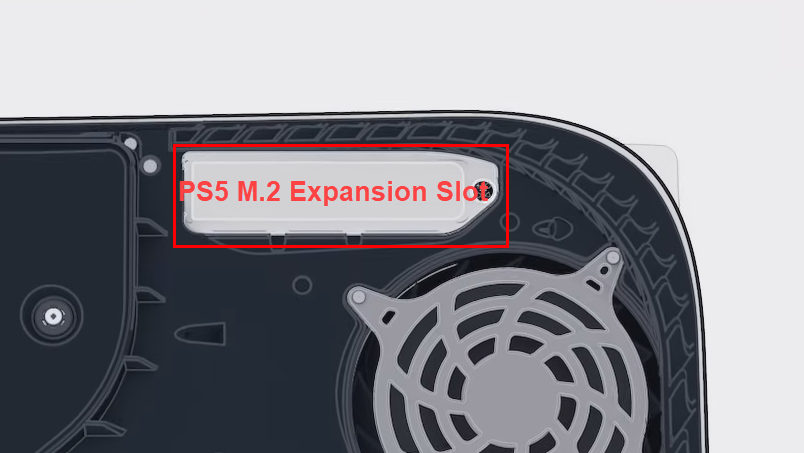
PCIe 4.0 x4 -laajennuspaikka PS5-tallennustilan päivitystä varten (Kuva: Sonyn luvalla)
Sony toimittaa nämä laitteet PCIe 4.0 x4 -paikalla, jotta voit vastata PS5:n laajennetun tallennuskapasiteetin tarpeisiin. Tähän paikkaan voit asentaa tiettyjä NVMe SSD- tai M.2-tallennussiruja. Löydät alta sen M.2-kortin tekniset tiedot, jotka sinun on ostettava PS5:n sisäisen tallennustilan päivitystä varten:
2280-spesifikaatio M2 SSD:lle PS5-tallennustilapäivitykselle (Kuva: Sonyn luvalla)
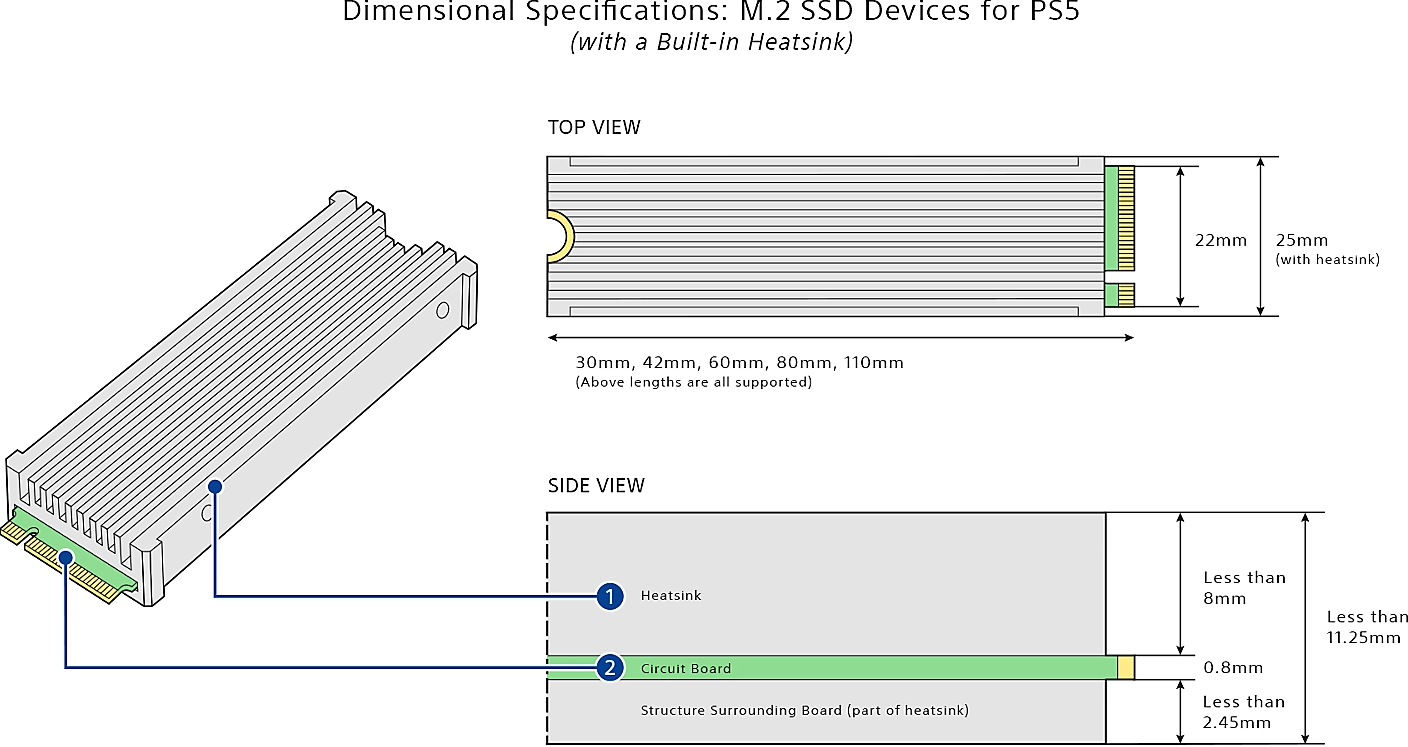
PS5 NVMe:n vaatimukset NVMe SSD -sirun enimmäispaksuukselle (Kuva: Sonyn luvalla)
Löydät alta muutamia luotettavia ja edullisia M.2 SSD -levyjä PS5:lle:
Mitä voit tehdä M.2 SSD:n laajennetulla tallennustilalla?
Tässä ovat tuetut tallennustoiminnot, joita voit suorittaa NVMe SSD:n laajennetulla tallennuskortilla:
Päivitä PS5-tallennustila USB-tallennuslaitteiden avulla
Tähän mennessä olet löytänyt PS5:n sisäisen tallennustilan päivitysvaihtoehdot. Katso alta, kuinka voit laajentaa pelikonsolin tallennustilaa ulkoisesti USB-yhteensopivien tallennuslaitteiden avulla.
Hanki yhteensopiva USB-tallennuslaite
USB-tallennuslaitteen, jota aiot käyttää laajentamaan PS5:n tallennuskapasiteettia ulkoisesti, on täytettävä seuraavat vaatimukset:

SuperSpeed USB 5 Gbps PS5-tallennustilan päivittämiseen ulkoisen USB-kiintolevyn tai flash-asemien avulla (Kuva: Wikipedian luvalla)
Olen hahmotellut alla muutaman edullisen ja luotettavan ulkoisen USB-tallennustilan PS5:lle:
Mitä voit tehdä ulkoisilla USB-tallennuslaitteilla?
Tässä ovat oikein alustetun ja tuetun PS5:n ulkoisen USB-tallennuslaitteen sallitut tallennustoiminnot:
Et voi pelata PS5-pelejä suoraan ulkoisesta USB-muistista. Sinun on kopioitava pelitiedot sisäiseen tallennustilaan tai M.2 SSD -muisti4-asemaan, jotta voit pelata USB-tikulle tai kannettavalle kiintolevylle tallennettuja PS5-pelejä.
PS5-muotoilu PS5-tallennustilan päivitystä varten
Kun laajennat PS5:n tallennustilaa joko sisäisesti tai ulkoisesti, sinun on alustettava tallennuslaitteet PS5:n sisäänrakennetuilla alustustyökaluilla. Varmista siis, että tallennusasemasi eivät sisällä vanhoja tietoja, sillä PS5 poistaa ne. Et ehkä pysty palauttamaan poistettuja tietoja.
Lue myös: Kuinka käyttää Windowsin tiedostojen palautusta tietojen palauttamiseen
Kun asennat M.2 SSD:n PCIe-laajennuspaikkaan ja kytket PS5:n päälle, se pyytää sinua automaattisesti alustamaan NVMe SSD -sirun tai sammuttamaan laitteen. Et voi käynnistää PS5:n aloitusnäyttöä ilman M.2 SSD:n alustamista.
Sitä vastoin USB-tikun tai kannettavan kiintolevyn liittäminen ei kehota sinua alustamaan levyä automaattisesti. Sinun on noudatettava näitä vaiheita alustaaksesi levy oikein ja ottaaksesi sen käyttöön pelitietojen tallentamista varten:
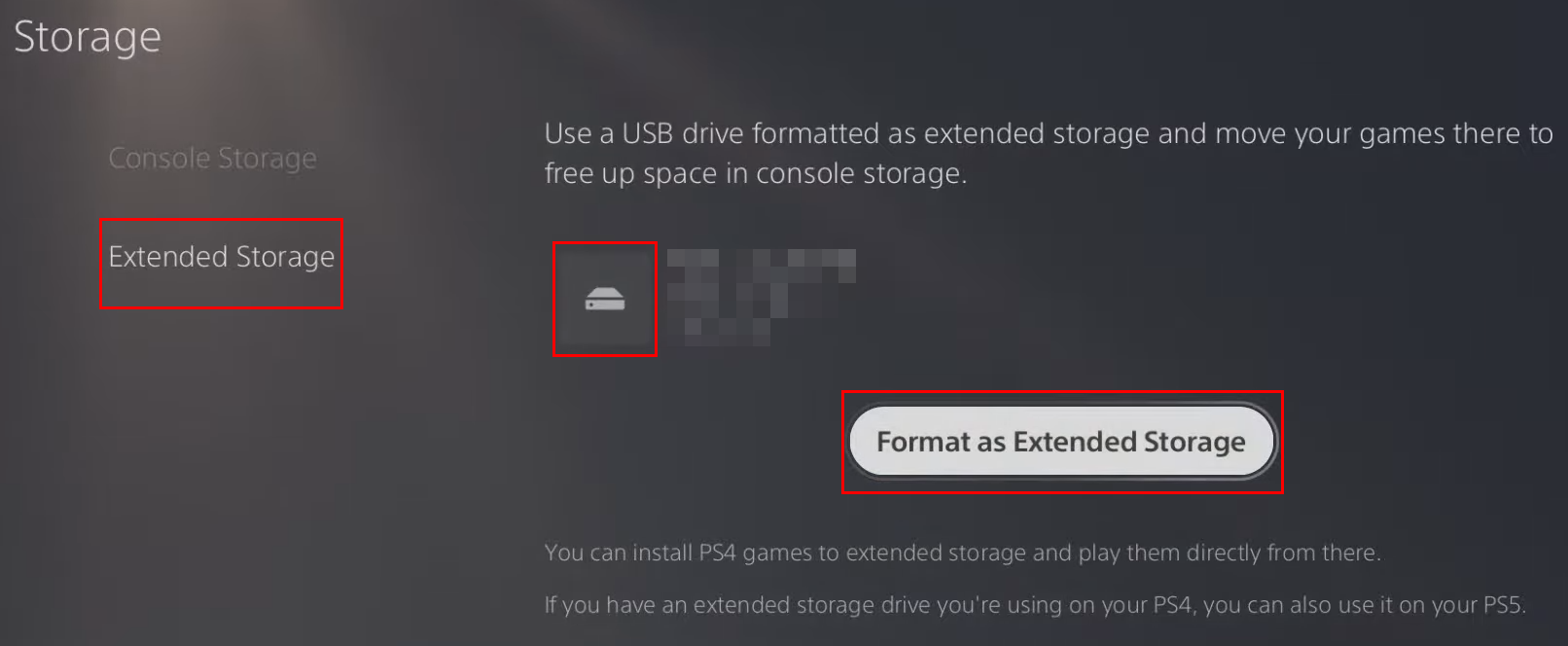
Alusta USB-tallennustila päivittääksesi PS5-tallennustilaa
Päivitä PS5-tallennustila: Final Words
PS5-tallennustilan päivittäminen USB-tallennusvälineen avulla on parasta, jos PS4-pelaaminen ulkoisesta tallennustilasta riittää ja PS5-pelien tallentaminen vain varmuuskopiona. Jos kuitenkin haluat pelata sekä PS5- että PS4-peliä laajennetulta asemalta, sinun on asennettava M.2 SSD-siru PS5:n ohjelmiston päivityksen jälkeen.
Jaa kokemuksesi PS5-tallennustilan päivittämisestä joko USB- tai M.2-SSD-asemien avulla kommenttikentässä. Jaa tämä artikkeli ystävillesi ja seuraajillesi, jotka omistavat PS5:n ja haluavat oppia päivittämään PS5-tallennustilaa.
Seuraavaksi PS5 NVMe:n vaatimukset, jotka sinun on täytettävä .
Opi kuinka korjata epäonnistunut palvelinliittymishäiriö koodilla 4008, kun yrität pelata Warhammer 40,000: Darktide -peliä, ja miksi tämä virhe ilmenee.
Tutustu listaukseemme 8 parhaasta langattomasta kuulokkeesta, joita voit valita budjettisi, elämäntapasi ja tarpeidesi mukaan.
Jos sisäinen tallennustila Sony PlayStation 5:ssä tai PS5:ssä on loppumassa, saatat haluta tietää PS5 NVMe vaatimukset tallennustilan laajentamista varten
Jos haluat parantaa pelipakettiasi, katso tätä luetteloa pelaajien välttämättömistä varusteista, jotka parantavat peli-elämystäsi.
Useat Steamin kaatumiset PC:llä voivat johtua monista syistä. Tässä on 9 mahdollista ratkaisua, jotka voivat auttaa sinua palaamaan pelaamisen pariin.
Selvitä, miten käsitellä Black Myth: Wukong kaatumisia, jotta voit nauttia tästä jännittävästä toiminta-RPG:stä ilman keskeytyksiä.
Mahdollisuus pelata pelejä haluamallasi kielellä voi parantaa merkittävästi pelikokemustasi EA-sovelluksella tehden siitä mukaansatempaavamman ja
Monet syyt voivat saada sinut piilottamaan Steam-kirjastosi pelit ystäviltäsi. Jos sinulla on syyllinen ilopeli tai et halua muiden näkevän milloin
Olipa sinulla Xbox One, Xbox One S tai Xbox One X, etsit erinomaisia pelejä pelattavaksi. Vaikka Sonyn PS4 ja PS4 Pro voivat hyvin
Thomas McMullan "Cinematic" on yksi eniten väärinkäytettyjä adjektiiveja pelikriitikon työkaluissa. Siihen on toki syynsä. Hallitsevana moodina








